iOS 16 এবং তার পরবর্তী ভার্সন চালিত আইফোনগুলিতে, একটি কার্যকর বৈশিষ্ট্য রয়েছে যা ব্যবহারকারীদের একসাথে একাধিক ছবি এবং ভিডিও সম্পাদনা করতে দেয়। আপনাকে আর একটি ছবির সমস্ত সম্পাদনা পরামিতি মনে রাখার চেষ্টা করতে হবে না এবং পরবর্তী চিত্রগুলিতে ম্যানুয়ালি সেগুলি সামঞ্জস্য করতে হবে না।
তুলনামূলকভাবে, এই বৈশিষ্ট্যটি অ্যাডোবি লাইটরুমের দ্রুত সম্পাদনার মতো সম্পাদনাগুলি অনুলিপি করে এবং অন্যান্য সমস্ত ফটো বা ভিডিওতে আটকে দেয়। ফিল্টার, এক্সপোজার, রঙ সংশোধন এবং গভীরতা সংশোধনের মতো বেশিরভাগ সম্পাদনাগুলি ফটোগুলির মধ্যে কপি করে আটকানো যেতে পারে। তবে, এটি লক্ষণীয় যে লাইভ ফটোগুলির সাথে এটি করা যাবে না।
এটা কিভাবে করবেন
ধাপ ১:
আপনি যে ছবি বা ভিডিওটি সম্পাদনা করতে চান সেটি খুলুন, সম্পাদনা করুন এ আলতো চাপুন এবং আপনার পছন্দসই সমস্ত সমন্বয় করুন। কাজ শেষ হয়ে গেলে, ইন্টারফেসের উপরের ডানদিকের কোণায় তিন-বিন্দু আইকনে আলতো চাপুন এবং সম্পাদনাগুলি অনুলিপি করুন নির্বাচন করুন। তারপর সম্পন্ন করতে সম্পন্ন করুন এ আলতো চাপুন।
অতিরিক্তভাবে, পূর্বে সম্পাদিত ছবিগুলির জন্য, আপনি অ্যালবাম ভিউতে ছবিটি ট্যাপ করে ধরে রেখে অথবা ছবি দেখার সময় তিন-বিন্দু বোতাম (সম্পাদনা বোতামের পাশে অবস্থিত) ট্যাপ করে ধরে রেখে কপি এডিট বিকল্পটি আরও দ্রুত খুঁজে পেতে পারেন।

ছবি সম্পাদনার পরামিতিগুলি অনুলিপি করার বিভিন্ন উপায়
ধাপ ২:
কোনও ছবি বা ভিডিওতে সম্পাদনাগুলি পেস্ট করতে, সেই ছবি বা ভিডিওর সম্পাদকটি দেখুন বা খুলুন, তিন বিন্দু আইকনে আলতো চাপুন এবং মেনু থেকে সম্পাদনাগুলি আটকান নির্বাচন করুন। আপনি অ্যালবাম ভিউতে ফটো বা ভিডিওটি টিপে ধরে রাখতে পারেন এবং সম্পাদনাগুলি আটকান আলতো চাপতে পারেন। সম্পন্ন হলে, একটি আটকানো সম্পাদনা বিজ্ঞপ্তি প্রদর্শিত হবে।

ছবিতে আগে থেকে অ্যাডজাস্ট করা প্যারামিটার পেস্ট করতে পেস্ট এডিট নির্বাচন করুন।
যদি আপনি একাধিক ছবি বা ভিডিওতে সম্পাদনা প্রয়োগ করতে চান, তাহলে ফটো লাইব্রেরিতে, নির্বাচন করুন বোতামে ক্লিক করুন এবং আপনি যে আইটেমগুলি সম্পাদনা করতে চান তা পরীক্ষা করুন। নির্বাচিত হয়ে গেলে, তিন বিন্দু আইকনে ক্লিক করুন এবং সম্পাদনা আটকান নির্বাচন করুন।

একাধিক ছবি/ভিডিওর জন্য ব্যাচ পেস্ট সেটিংস
ছবি/ভিডিওগুলিকে আসল অবস্থায় ফিরিয়ে আনুন
যদি আপনি পেস্ট করা সম্পাদনাগুলি পূর্বাবস্থায় ফেরাতে চান, তাহলে আপনি ফটো বা ভিডিও এডিটরে গিয়ে "প্রত্যাবর্তন করুন" এ ট্যাপ করতে পারেন। আপনি আপনার অ্যালবামের গ্রিড ভিউ থেকে আইটেমটি ট্যাপ করে ধরে রাখতে পারেন এবং "মূলে ফিরে যান" নির্বাচন করতে পারেন।
আপনি একাধিক আইটেম নির্বাচন করতে Select বোতামটি ব্যবহার করতে পারেন এবং উপবৃত্তাকার মেনু থেকে Revert to Original বিকল্পটি ব্যবহার করতে পারেন, যা একবারে সমস্ত নির্বাচিত আইটেমে পরিবর্তনটি প্রয়োগ করবে।
[বিজ্ঞাপন_২]
উৎস লিঙ্ক




![[ছবি] রাষ্ট্রপতি লুওং কুওং সামরিক অঞ্চল ৩-এর সশস্ত্র বাহিনীর ঐতিহ্যবাহী দিবসের ৮০তম বার্ষিকীতে যোগদান করেছেন](https://vphoto.vietnam.vn/thumb/1200x675/vietnam/resource/IMAGE/2025/10/28/1761635584312_ndo_br_1-jpg.webp)










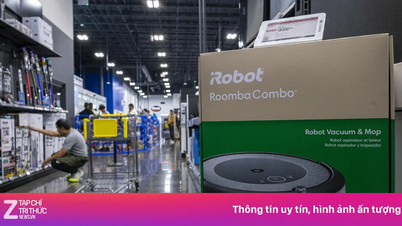

















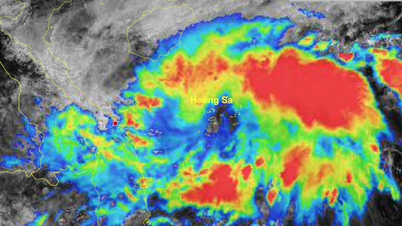

![[ছবি] কেন্দ্রীয় পার্টি সংস্থাগুলির পার্টি কমিটিগুলি রেজোলিউশন নং 18-NQ/TW এর বাস্তবায়ন এবং পার্টি কংগ্রেসের দিকনির্দেশনার সারসংক্ষেপ করে](https://vphoto.vietnam.vn/thumb/1200x675/vietnam/resource/IMAGE/2025/10/27/1761545645968_ndo_br_1-jpg.webp)
![[ছবি] জাতীয় পরিষদের চেয়ারম্যান ট্রান থান মান উজবেকিস্তানের প্রতিনিধি পরিষদের চেয়ারম্যান নুরিদ্দিন ইসমোইলভকে স্বাগত জানাচ্ছেন](https://vphoto.vietnam.vn/thumb/1200x675/vietnam/resource/IMAGE/2025/10/27/1761542647910_bnd-2610-jpg.webp)
![[ছবি] কেন্দ্রীয় পরিদর্শন কমিশনের ৫ম দেশপ্রেমিক অনুকরণ কংগ্রেস](https://vphoto.vietnam.vn/thumb/1200x675/vietnam/resource/IMAGE/2025/10/27/1761566862838_ndo_br_1-1858-jpg.webp)





































































মন্তব্য (0)